PC に関しては、Intel が依然として主導権を握っており、他のものと同様にグラフィックスの問題が発生することを意味します。 Windows には組み込みのトラブルシューティング ツールが提供されていますが、インテルでは、インテル グラフィックス ドライバーの問題のトラブルシューティングに役立つページも提供しています。インテル グラフィックス設定のクラッシュ問題。このページではさまざまなオプションを案内し、解決策を提供します。
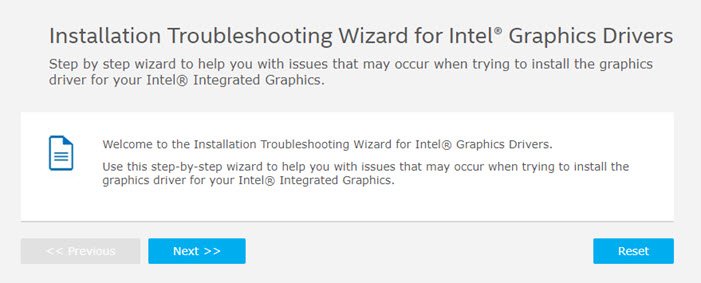
インテル グラフィックス ドライバーのインストール トラブルシューティング ウィザード
Intel ページを開くと、次の 3 つの主要なオプションがあります。
- グラフィックス ドライバーのインストールが次のエラーで失敗します: お使いのコンピューターはソフトウェアをインストールするための最小要件を満たしていません。
- グラフィック ドライバーのインストールが次のエラーで失敗します: カスタマイズされたコンピューター製造元のドライバーがコンピューターにインストールされています。
- インテル ドライバー & サポート アシスタント (インテル DSA) はインテル グラフィックスのアップデートを推奨していますが、推奨ドライバーのインストールに失敗します。
1] お使いのコンピュータはソフトウェアをインストールするための最小要件を満たしていません
ここでは、Intel DSA を使用してコンピュータ用の最新のグラフィックス ドライバを自動的にダウンロードしてインストールするかどうかを尋ね、実行すると、問題が解決したかどうかを尋ねられます。そうでない場合は、次のことを行うように求められます。
インテル DSA 一時ファイルをフォルダー C:/ProgramData/Intel/DSA から削除します。 Intel DSA を再実行し、このウィザードに戻って続行します。 DSA がグラフィックス ドライバーを正しく検出できるようにするには、ブラウザーの Cookie とキャッシュをクリアする必要がある場合があります。
読む:インテル グラフィックス コントロール パネルが開かない。
2] カスタマイズされたコンピューター製造元のドライバーがコンピューターにインストールされている
ここでは、インテル ドライバー & サポート アシスタントを使用して、コンピューター用の最新のグラフィックス ドライバーを自動的にダウンロードしてインストールするかどうかを尋ねられます。 「いいえ」と答えて、汎用グラフィックス ドライバーがインストールされていることを選択すると、ドライバーを直接ダウンロードするように求められます。
それでもエラーが発生する場合は、次のようにしてください。
インストールしようとしているドライバーは、コンピューター上のインテル グラフィックス コントローラーと互換性がありません。インテル グラフィックス コントローラーが正しく識別されていることを確認してください。グラフィック コントローラー専用に設計されたドライバーについては、ダウンロード センターのみを検索してください。
インストールしようとしているドライバーは、オペレーティング システム (OS) またはオペレーティング システムのバージョン/ビルドと互換性がありません。
コンピューターの製造元が提供するドライバーをインストールしても機能しない場合は、コンピューターの製造元に問い合わせて解決する必要があります。
関連している:
3] インテル ドライバー & サポート アシスタントがアップデートを推奨しています
この場合、推奨ドライバーのインストールに失敗する場合は、C:/ProgramData/Intel/DSA からファイルとフォルダーを削除する必要があります。ファイルが非表示になっている可能性があるため、必ず再表示してください。
問題に直面した場合は、次のサイトにアクセスしてくださいインテル.comドライバーのトラブルシューティング ツールを実行します。
次に読む:
- インテル ドライバー & サポート アシスタントインテル ドライバーのダウンロード、インストール、更新に役立ちます。
- インテル ドライバーおよびサポート アシスタントが動作しない。
破損した GPU ドライバーを修復するにはどうすればよいですか?
ドライバーを修正する最も簡単な方法は、ドライバー自体を再インストールすることです。 GPU ドライバーが破損する場合がありますが、互換性のあるバージョンのドライバーを OEM Web サイトから直接ダウンロードしてインストールすると、問題は解決されるはずです。ただし、最初に行う必要がある確認は、Windows PC を再起動し、問題が解決しないかどうかを再度確認することです。これにより、問題が自動的に解決される場合があります。他に何も問題がない場合は、システムの復元機能を使用すると、いつでも動作状態に復元できます。
グラフィックス カードの故障の兆候は何ですか?
グラフィックス カードの故障を示すいくつかの兆候が考えられます。これらには、コンピュータのディスプレイの視覚的なアーチファクト、ドライバのクラッシュ、フリーズまたはハング、画面のちらつきなどが含まれる場合があります。その他の兆候には、ゲームやアプリケーションの間違った色やテクスチャ、ゲームやその他のグラフィックスを多用するプログラムのパフォーマンスの遅さや途切れなどがあります。これらの問題のいずれかが発生している場合は、グラフィック カードに障害が発生している可能性があり、交換が必要になる可能性があります。






